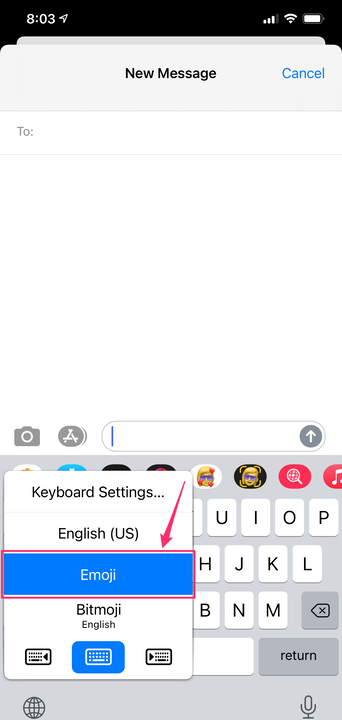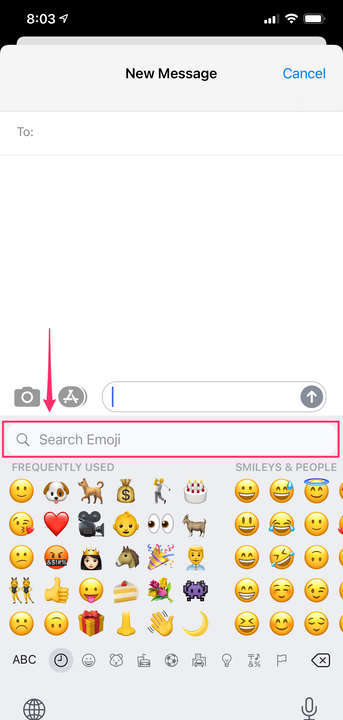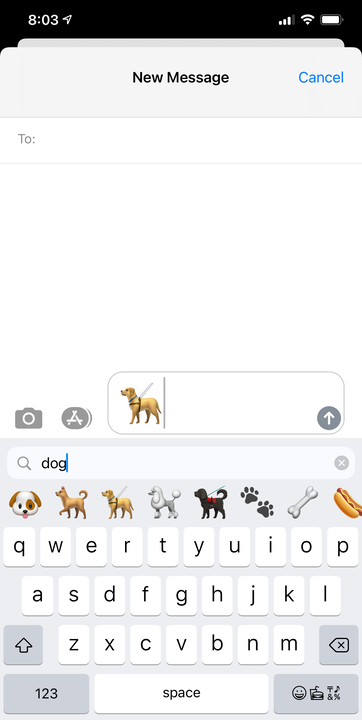Kuidas otsida iPhone’i klaviatuuril konkreetseid emotikone
- Saate otsida oma iPhone'is emotikone alates iOS 14-st, et te ei peaks neid kõiki sirvima.
- Otsimiseks lülituge emotikonide klaviatuurile ja sisestage otsinguterminid väljale „Otsi emotikone".
- Kui leiate soovitud emotikon, puudutage seda, et sisestada see koostatavasse sõnumisse.
Kui teile meeldib sõnumitele emotikone lisada, olete tõenäoliselt pettunud viisist, kuidas teie iPhone traditsiooniliselt neid väikeseid pilte käsitleb. Teatud sõnade sisestamisel soovitas iPhone mõnikord seotud emotikone, kuid enne iOS 14 ei saanud te neid lihtsalt otsida. Siin on, kuidas.
Kuidas iPhone'is emotikone otsida
1. Käivitage rakendus, mis avab klaviatuuri (nt Sõnumid või E-post), nii et klaviatuur kuvatakse ekraanil.
2. Emotikonide klaviatuurile lülitumiseks puudutage vasakus alanurgas emotikonide ikooni. Kui teil on installitud täiendavad klaviatuurid, võib ikoon välja näha maakera ja emotikonide klaviatuurist mööda minna. Emotikonide klaviatuurile juurdepääsu tagamiseks puudutage ja hoidke ikooni, seejärel puudutage hüpikmenüüs valikut Emoji.
Lülituge emotikonide klaviatuurile.
3. Puudutage emotikonide kohal olevat välja „Otsi emotikone”.
Emotikonide klaviatuuril on nüüd otsimiseks oma tekstiväli.
4. Sisestage otsingutermin. Sobiva emotikonide leidmiseks võite otsida mis tahes levinud terminit – kassi, koera, südant, tüdrukut, lippu või lugematuid muid termineid.
Otsige üles soovitud emotikon ja puudutage seda, kui näete soovitud emotikonit.
5. Kui näete emotikonit, mida soovite kasutada, puudutage seda, et sisestada see sõnumisse nagu tavaliselt.